iTunes non vede iPhone e iPad: come ripristinare connessione tra iPhone 13 e iTunes
iTunes non vede iPhone 13 da questa mattina! Non ho fatto niente di particolare, ho collegato come al solito il mio iPhone al PC per eseguire un backup, ma niente da fare, iTunes non riconosce iPhone in nessuna maniera. Come risolvo? Grazie” ----- E-mail di supporto
Un problema molto comune sperimentato da molti utenti Apple, è quando iTunes non riesce a leggere il contenuto di iPhone e iPad quando collegati al Computer. In poche parole, la classica sincronizzazione con iTunes, utile per eseguire backup o trasferimento dei dati, non avviene correttamente. Ciò può essere causato da una serie di fattori, tra cui una versione obsoleta di iTunes, problemi con i driver del dispositivo o problemi con il sistema operativo del computer.
Fortunatamente, ci sono diversi metodi, adottabili, per ripristinare la connessione tra l'iPhone o l'iPad e iTunes. In questo articolo, ti fornirò alcune delle soluzioni più comuni per risolvere questo problema e ripristinare nuovamente la sincronizzazione tra il tuo dispositivo iOS e iTunes. Prima di iniziare, assicurati di avere la versione più recente di iTunes installata sul tuo computer e di aver eseguito l'aggiornamento del sistema operativo del tuo iPhone e iPad all'ultima versione disponibile. Inoltre, assicurati di avere una copia di backup del tuo Smartphone o tablet, nel caso in cui dovesse verificarsi un problema durante la risoluzione del ripristino della sincronizzazione di iTunes.
- Parte 1. Perché iTunes non vede iPhone?
- Parte 2. 2 soluzioni testate per correggere iTunes non riconosce iPhone e iPad.
- Soluzione 1. Correggere iTunes non vede iPhone e iPad con Tenorshare TunesCare
- Soluzione 2. Riparare iTunes che non vede iPhone e iPad con ReiBoot.
Parte 1. Perché iTunes non vede iPhone?
Perché iTunes non vede iPhone? Sei frustrato poiché, nonostante tutti i tentativi fatti,iTunes non riconosce iPhone? Hai appena acquistato un nuovo iPhone e, nonostante tu abbia installato iTunes sul tuo PC, il dispositivo non viene riconosciuto? Potresti essere frustrato cercando una soluzione per far comunicare il tuo smartphone Apple con il tuo computer. Fortunatamente, ci sono alcune soluzioni che puoi provare per risolvere il problema. In questa guida ti spiegherò le possibili cause per cui iTunes non riconosce iPhone e come risolverle.
Anzitutto, ecco le ragioni più comuni per cui Windows o Mac non riconosce iPhone e iPad dopo averli collegati:
Driver USB non installati: Assicurati di avere i driver USB più recenti per il tuo iPhone installati sul computer.
Connessione USB difettosa: Prova a utilizzare un cavo USB diverso o a cambiare la porta USB del PC.
Software iTunes non aggiornato: Assicurati di avere la versione più recente di iTunes installata sul computer.
Impostazioni di sicurezza dell'iPhone: Assicurati che l'opzione "Connessione dati" sia attiva nelle impostazioni dell'iPhone e che l'opzione "iTunes" sia abilitata nella sezione "Privacy".
Conflitto software: Disattiva temporaneamente eventuali software di sicurezza o di terze parti installati sul tuo computer e riprova a collegare l'iPhone.
iPhone in modalità di ripristino: Se l'iPhone è in modalità di ripristino, iTunes non riuscirà a riconoscerlo. Per uscire dalla modalità di ripristino, collega l'iPhone al computer, avvia iTunes e segui le istruzioni per ripristinare il dispositivo.
Problemi con il sistema operativo: Assicurati che il tuo computer sia aggiornato all'ultima versione del sistema operativo e che non ci siano problemi con esso.
Problemi hardware: In rari casi, problemi hardware con l'iPhone o il computer possono causare la mancata riconoscimento di iTunes.
Parte 2. 2 soluzioni testate per correggere iTunes non riconosce iPhone e iPad
iTunes non vede iPhone e iPad nonostante le soluzioni di correzione più comuni? Beh, sfortunatamente, in alcuni casi, le soluzioni standard come l'aggiornamento di iTunes o il ripristino dei dispositivi non possono risolvere il problema di iTunes non rileva iPhone e iPad. In questi casi, potrebbe essere necessario utilizzare software di terze parti per correggere il bug.
Ci sono diversi software professionali disponibili che possono aiutare a risolvere il problema di iTunes non vede iPhone e iPad sia su Windows che su macOS. Ma, prima di tutto, è necessario capire se si tratta di un problema di iTunes o di iOS/iPadOS. Per cui, nel prossimo capitolo, ti fornirò due soluzioni professionali, entrambe sviluppate da Tenorshare.
Soluzione 1. Correggere iTunes non vede iPhone e iPad con Tenorshare TunesCare
Il tuo PC non riconosce iPhone o iPad? Sei certo che entrambi gli iDevice funzionino correttamente? Allora certamente il bug dipende da iTunes. Pertanto, per risolvere i problemi di sincronizzazione tra iTunes e iOS, ci affideremo a Tenorshare TunesCare.
iTunes non riesce a leggere il contenuto di iPhone? La sincronizzazione si interrompe? Procediamo alla riparazione del software di casa Apple utilizzando TunesCare. Si tratta di un software professionale, sviluppato dal colosso Tenorshare, in grado di correggere oltre 200 errori di iTunes, come ad esempio, iTunes non trova iPhone, Mac non riconosce iPhone, ecc. Inoltre, TunesCare, compatibile con Mac e Windows, riesce anche a migliorare le prestazioni generale del programma.
Passo 1: Collega iPhone o iPad e associalo al Computer.
- Scarica e installa Tenorshare TunesCare sul computer su cui non funziona iTunes.
- Collega il tuo iPhone o iPad al computer tramite cavo originale.
- Esegui la procedura di fiducia (Trust) tra iPhone/iPad e PC.
- Seleziona la modalità [Risolvi problemi di sincronizzazione iTunes] per riparare iTunes.
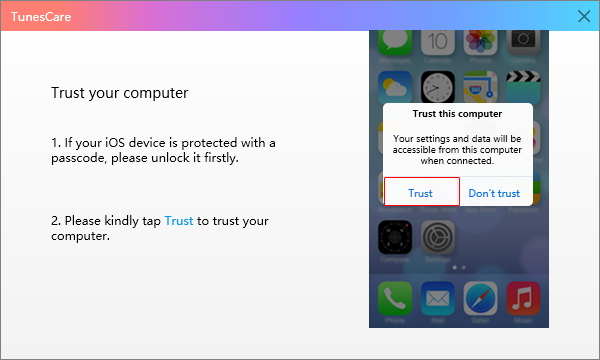

Passo 2: Inizia la riparazione.
- Dopo alcuni minuti, dipende molto anche dalla potenza del tuo hardware, la riparazione sarà completata e riceverai il seguente messaggio a schermo; “La Libreria di iTunes è stata riparata con successo”. Dopo la riparazione, iTunes tornerà a rilevare iPhone/iPad e potrai tornare a eseguire la sincronizzazione come se nulla fosse.
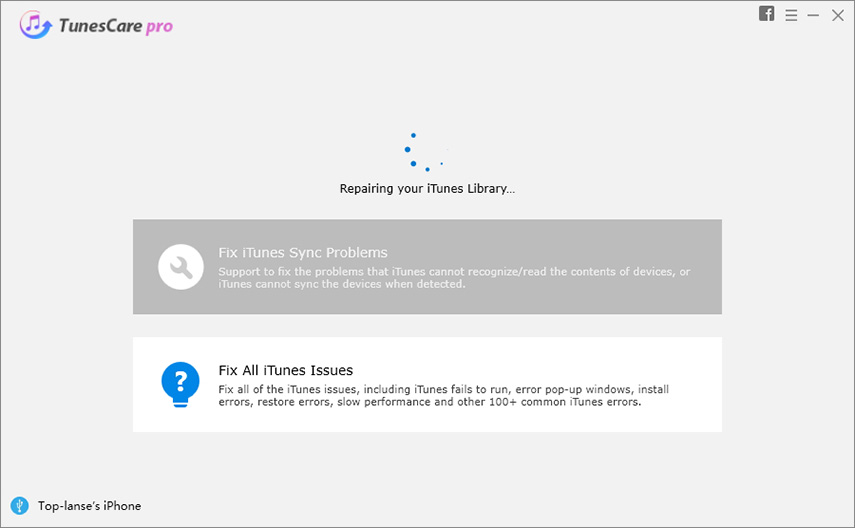
Passo 3: Riparazione completata
- Dopo aver cliccato su "Risolvi i problemi di sincronizzazione iTunes" la riparazione di iTunes si avvierà in automatico. Dovrai solo avere pazienza e attendere.
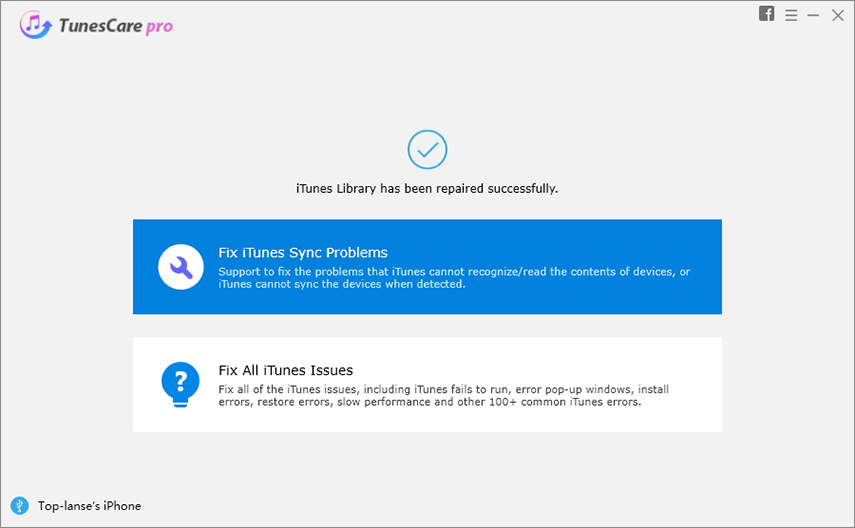
Soluzione 2. Riparare iTunes che non vede iPhone e iPad con ReiBoot
Se invece, durante il collegamento leggi un messaggio del tipo, dispositivo iOS non Rilevato da iTunes, allora il problema è strettamente legato a iPhone e iPad, quindi, per risolverlo, dovremo affidarci a un altro software sviluppato da Tenorshare, ovvero Tenorshare ReiBoot.
Si tratta del programma multifunzione numero 1 al mondo per la gestione completa dei problemi su iPhone e iPad. Garantisce la correzione di 150+ errori di iOS 16 e iPadOS 16 (e versioni precedenti), incluso, ovviamente, la correzione di iTunes non rileva iPhone e iPad.
Ma non solo, Tenorshare ReiBoot consente anche l’accesso alla modalità di ripristino su iPhone/iPad in un click. Così come il ripristino dei dispositivi senza iTunes, Finder e iCloud. Inoltre, offre anche la possibilità di eseguire il downgrade di iOS a una versione precedente senza dover eseguire il jailbreak. E per concludere le eccellenti caratteristiche, con un clic ripara anche gli errori di sincronizzazione (4013/4005) tra iPhone/iPad e iTunes.
Ecco come correggere iTunes non vede iPhone e iPad, dispositivo Usb non riconosciuto con ReiBoot.
Per utilizzare Tenorshare ReiBoot sul tuo PC, segui questi passaggi:
- Scarica e installa il software sul tuo computer.
- Collega il tuo iPhone o iPad al computer utilizzando il cavo originale (importante).
- Se richiesto, conferma la connessione del dispositivo al computer selezionando "Fiducia" durante la procedura di associazione.
- Avvia Tenorshare ReiBoot e clicca su [Riparazione standard] per procedere alla correzione del bug di iTunes non vede iPhone e iPad.
- Dopo aver avviato Tenorshare ReiBoot e collegato il tuo iDevice al computer, sarai indirizzato alla schermata successiva dove potrai scaricare l'ultimo firmware disponibile per il tuo dispositivo. Per procedere, clicca su [Scarica].
- Quando il firmware è stato scaricato o importato, clicca sul pulsante [Riparazione Standard Ora].
- Clicca su [Fatto], ma solo dopo che viene visualizzata la schermata finale.


Nota Importante:
Nota 1: Qualora iPhone o iPad non venissero rilevati, ecco come accedere alla Modalità di recupero.
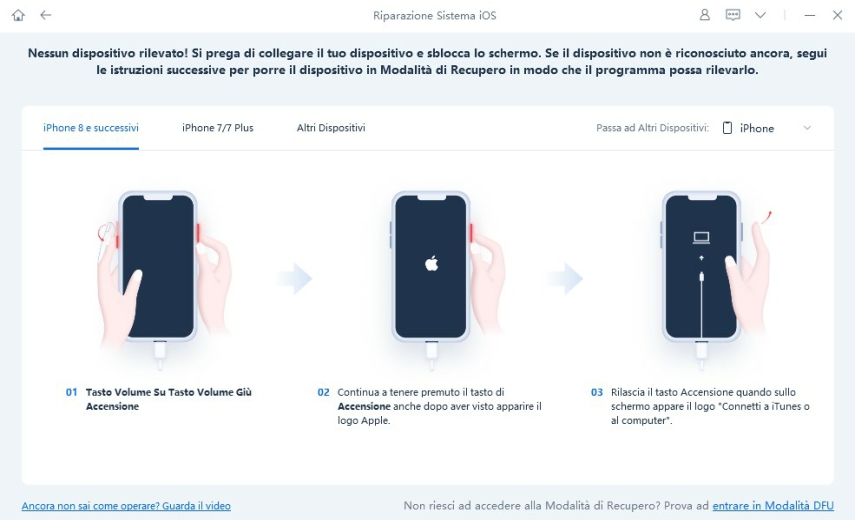
Nota 2: Qualora iPhone o iPad non venissero rilevati neppure in Modalità di Recupero, segui le istruzioni per accedere alla Modalità DFU.
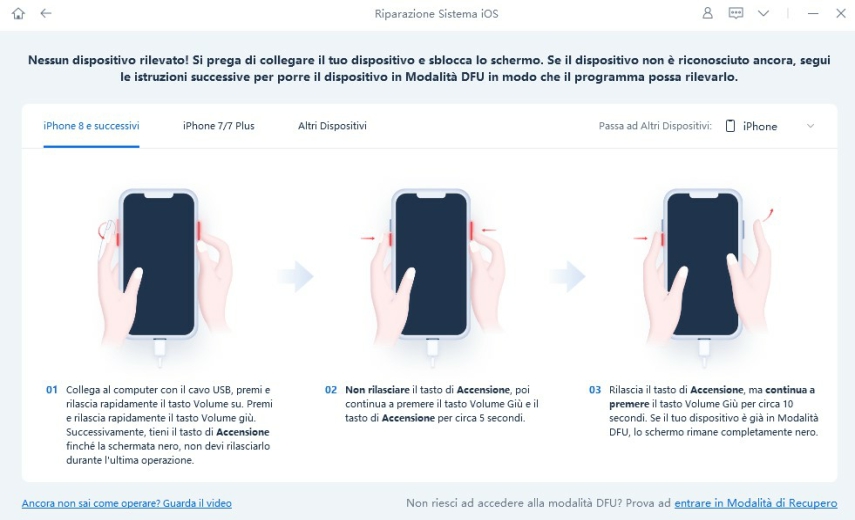
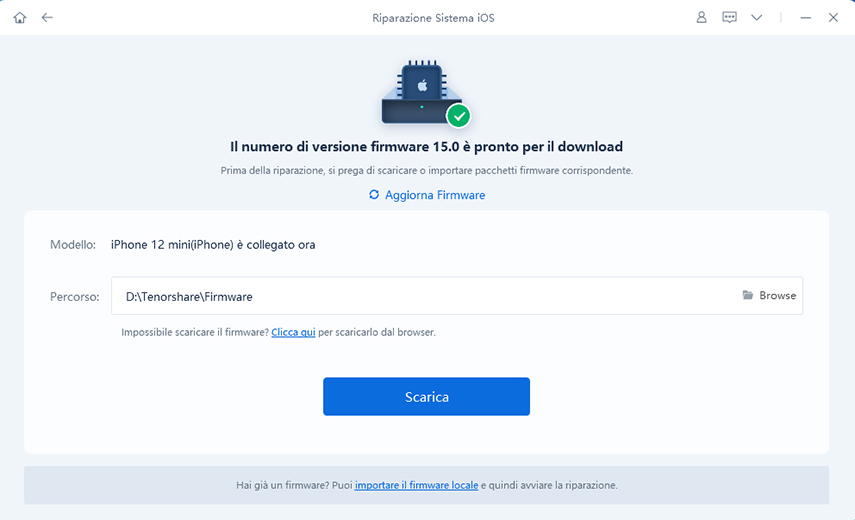
Preferendolo, puoi cambiare la cartella in cui salvare il firmware cliccando su "Browse" o importare un firmware iOS già scaricato in precedenza selezionando "Importa firmware locale". Scegli l'opzione più adatta alle tue esigenze e segui le istruzioni per completare l'aggiornamento.
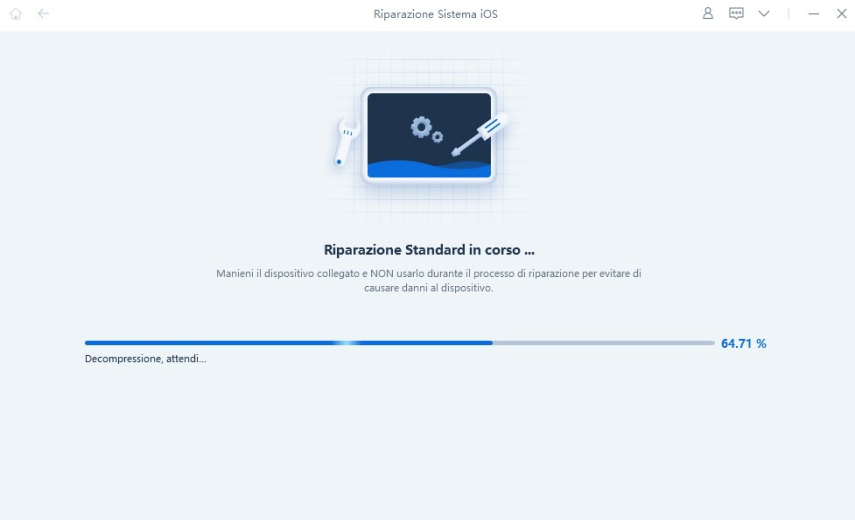
Qualora la Riparazione Standard non risolvesse i problemi di sincronizzazione tra iTunes e iPhone o iPad, potrebbe essere necessario utilizzare la Riparazione Profonda di iOS. Attenzione, questa soluzione, a differenza della riparazione standard, porterà alla perdita dei dati su iPhone o iPad, tuttavia la correzione sarà molto più avanzata. Clicca qui per la guida passo-passo su come eseguire la Riparazione Profonda con Tenorshare ReiBoot.
Conclusioni
Se iTunes non rileva iPhone o l'iPad, potrebbe essere dovuto a problemi del software, magari del computer o magari del dispositivo. Per cui, prima di procedere con la correzione è necessario comprendere se si tratta dell’uno o dell’altro problema. In ogni caso, in questo articolo ti ho fornito entrambe le soluzioni, sia che si tratti di un bug con iTunes che con iOS.
Per cui, riassumendo, per riparare i bug di iOS, si può utilizzare Tenorshare ReiBoot. Per correggere i problemi di sincronizzazione con iTunes invece, si può utilizzare Tenorshare TunesCare. Tuttavia, prima di utilizzare questi strumenti, è consigliabile provare a risolvere il problema del dispositivo iOS non rilevato da iTunes, attraverso i passaggi di risoluzione dei bug di base, come riavviare il dispositivo/computer, assicurarsi di avere la versione più recente di iTunes e provare a collegare l’iPhone o l’iPad a una porta USB diversa. Se hai bisogno di ulteriori consigli o vuoi farci delle domande, non esitare a contattarci.
Esprimi la tua opinione
Esprimi la tua opinione
Crea il tuo commento per Tenorshare articoli
- Tenorshare 4uKey supporta come rimuovere la password per il tempo di utilizzo schermo iPhone o iPad senza perdita di dati.
- Novità Tenorshare: iAnyGo - Cambia la posizione GPS su iPhone/iPad/Android con un solo clic.
- Tenorshare 4MeKey: Rimuovere il blocco di attivazione di iCloud senza password/Apple ID.[Supporto iOS 16.7].

ReiBoot for iOS
No.1 Software Gratis Per la Riparazione & il Recupero del Sistema iOS
Riparazione Facile & Veloce







